如何关闭win11左下角小组件 Win11小组件功能如何禁用
更新时间:2024-03-24 09:55:17作者:xiaoliu
Win11是微软最新发布的操作系统版本,其带来了许多新的功能和界面设计,其中一个备受关注的功能就是左下角的小组件,它可以提供实时的天气、日历、新闻等信息。对于一些用户来说,这些小组件可能会在工作或学习时分散注意力,影响效率。了解如何关闭Win11左下角小组件功能就显得尤为重要。在本文中我们将介绍如何禁用Win11小组件功能,帮助用户更好地专注于自己的任务。
Win11小组件怎么关闭?1、点击任务栏的【开始】菜单,找到【设置】打开进入Windows设置中。也可以使用快捷键【win+I】打开。
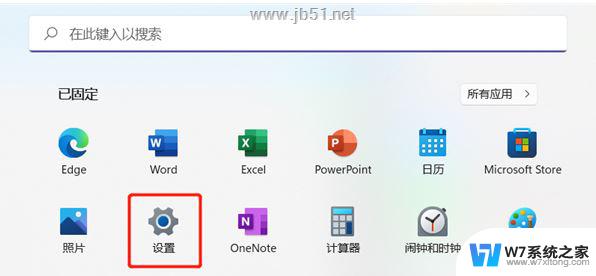
2、进入Windows设置中之后,在左侧找到并点击切换到【个性化】设置。
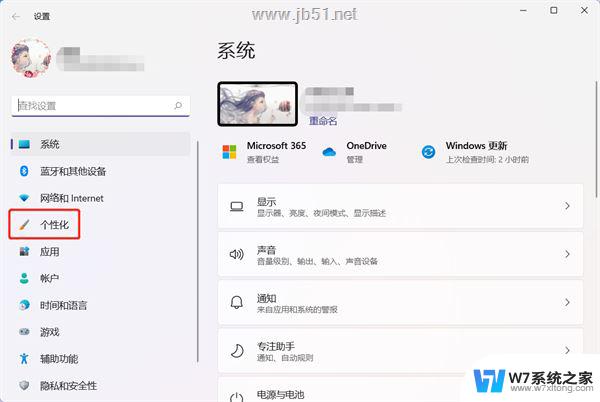
3、在个性化设置的右侧,上下滑动找到【任务栏】设置。
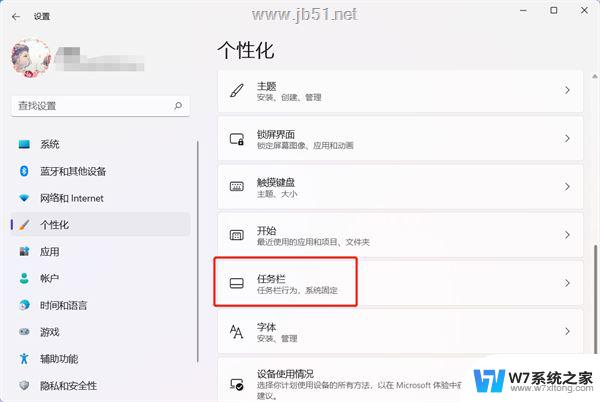
4、然后在任务栏项设置的下面,关闭【小组件】右侧的滑块。即可关闭小组件。
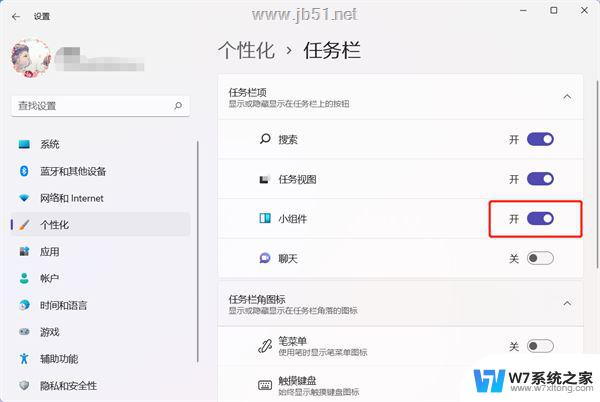
5、关闭后在任务栏左侧或者居中位置无法再显示小组件图标了。
以上就是关于如何关闭win11左下角小组件的全部内容,如果您遇到相同情况,可以按照本文提供的方法来解决。
如何关闭win11左下角小组件 Win11小组件功能如何禁用相关教程
-
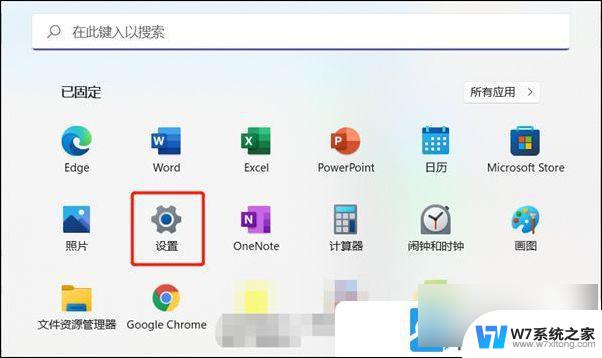 win11任务栏左侧组件如何关闭 Win11任务栏小组件关闭教程
win11任务栏左侧组件如何关闭 Win11任务栏小组件关闭教程2024-10-07
-
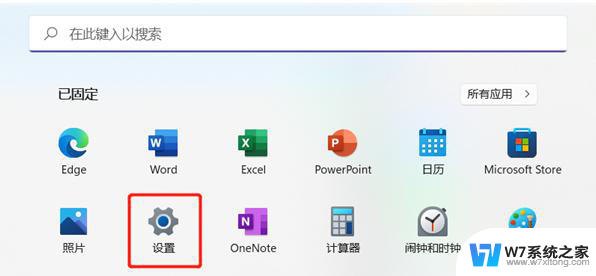 win11关闭右上角小组件 Win11怎么禁用小组件
win11关闭右上角小组件 Win11怎么禁用小组件2024-05-08
-
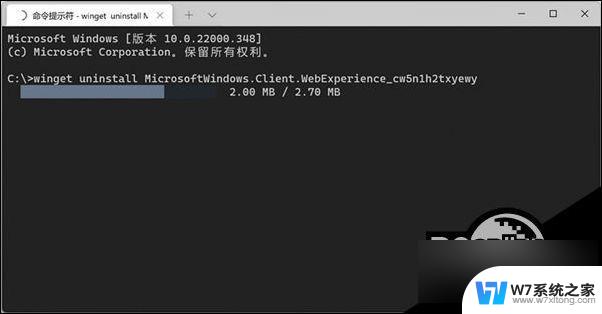 win11怎样卸载左下角小组件 Win11小组件卸载教程
win11怎样卸载左下角小组件 Win11小组件卸载教程2025-01-08
-
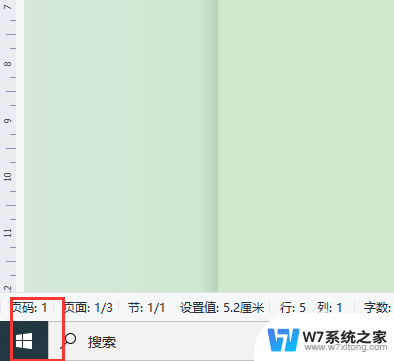 win11关闭组件 如何在Windows11中停用桌面小组件
win11关闭组件 如何在Windows11中停用桌面小组件2024-09-19
- win11取消小组件 如何在win11中禁用系统自带的小部件
- win11如何卸载小组件 Win11小组件卸载教程
- win11右上角小组件怎么开 Windows11桌面小组件怎么设置
- win11小组件怎么放中间 Win11预览版新小组件定时器和倒数日如何使用
- win11的小组件怎么删除 Win11小组件删除教程
- win11卸载·小组件 Win11卸载小组件详细方法
- win11触摸板无法关闭 外星人笔记本触摸板关闭失效怎么处理
- win11internet属性在哪里 win11internet选项在哪里怎么设置
- win11系统配置在哪 win11系统怎么打开设置功能
- gpedit.msc打不开怎么办win11 Win11 gpedit.msc 文件丢失无法打开怎么办
- 打开电脑服务win11 win11启动项管理工具
- windows11已激活但总出现许可证过期 Win11最新版本频繁提示许可信息即将到期怎么解决
win11系统教程推荐
- 1 win11internet属性在哪里 win11internet选项在哪里怎么设置
- 2 win11系统配置在哪 win11系统怎么打开设置功能
- 3 windows11已激活但总出现许可证过期 Win11最新版本频繁提示许可信息即将到期怎么解决
- 4 电脑麦克风怎么打开win11 Win11麦克风权限开启方法
- 5 win11如何设置文件后缀 win11文件后缀修改方法
- 6 指纹录入失败 win11 荣耀50指纹录入失败怎么办
- 7 win11防火墙拦截 Win11 24H2版内存隔离功能如何开启
- 8 如何关闭win11的防火墙和杀毒软件 win11如何关闭防火墙和杀毒软件
- 9 win11显示 任务栏右边 Win11任务栏靠右对齐的方法
- 10 win11不显示视频预览图 Win11 24H2升级后图片无法打开怎么办